5 cách đơn giản để ẩn số của bạn trên Android, 3 phương pháp để ẩn số của bạn trên Android và iPhone
3 Phương pháp để ẩn số của bạn trên Android và iPhone
Mặc dù điều này là lạc đề, nhưng hãy biết rằng hoàn toàn có thể ẩn số của bạn trong cuộc gọi từ điện thoại cố định, cho dù có hay không có. Một lần nữa, bạn sẽ cầnNhập một tiền tố đúng giờ Trước khi nhập số của người đối thoại của bạn. Bạn chỉ cần nhập nó trước số, không có khoảng trống, sau đó thực hiện cuộc gọi.
Hướng dẫn cuối cùng để ẩn số điện thoại của bạn trên Android
Bài viết này đã được viết với một thành viên của nhóm biên tập Wikihow, Rain Kengly. Rain Kengly là biên tập viên công nghệ Wikihow. Là người đam mê tường thuật với sở thích công nghệ, cô hy vọng sẽ tạo ra các liên kết lâu dài với độc giả trên khắp thế giới. Rain tốt nghiệp Đại học bang San Francisco, nơi cô có được giấy phép rạp chiếu phim.
Bài viết này đã được tư vấn 4.703 lần.
Bạn muốn ẩn số của mình khi bạn thực hiện cuộc gọi bằng điện thoại Android ? Bạn có thể làm điều này từ menu Cài đặt ứng dụng điện thoại. Menu này khác một chút từ mô hình này sang mô hình khác. Bạn cũng có thể ẩn số của mình bằng giọng nói của Google. Nếu bạn chỉ muốn ẩn nó cho một cuộc gọi, miễn phí, chỉ cần nhập # 31 # trước khi soạn số bạn gọi.
- Nhấn vào biểu tượng ⋮ ở trên cùng bên phải trong ứng dụng điện thoại để mở menu Cài đặt.
- Điều hướng đến phần Cuộc gọi Trong menu và nhấn Tham số bổ sung.
- Vỗ nhẹ Nguyên đơn và chọn Ẩn số của tôi Để số của bạn bị che dấu mỗi khi bạn thực hiện cuộc gọi.
- Nếu bạn sử dụng Google Voice, bạn có thể kích hoạt tùy chọn Định danh người gọi ẩn danh Trong menu Cài đặt ứng dụng để ẩn số của bạn vĩnh viễn khi bạn thực hiện cuộc gọi.
Ẩn số điện thoại của bạn cho tất cả các cuộc gọi

- Thiết bị Samsung có thể có ứng dụng điện thoại khác với các điện thoại Android khác, nhưng các tham số giống nhau.

Nhấn ⋮ . Biểu tượng này có ba điểm dọc ở trên cùng bên phải trong ứng dụng điện thoại, bên cạnh thanh tìm kiếm. Menu Drop -down sẽ xuất hiện.

Lựa chọn Cài đặt . Đây là tùy chọn menu thứ hai. Bạn sẽ truy cập menu Cài đặt.

- Nếu bạn có Galaxy Samsung, ứng dụng của bạn sẽ hơi khác. Thay vì tùy chọn Cuộc gọi, Bạn sẽ thấy Dịch vụ bổ sung.
- Các mô hình khác nhau của Samsung có thể có các tên khác nhau cho các phần này. Của bạn có thể có một menu Nhiều tham số hơn.

Vỗ nhẹ Tham số bổ sung . Bạn sẽ tìm thấy tùy chọn này xuống menu Cài đặt. Nó sẽ trình bày các tùy chọn của bạn cho số nhận dạng cuộc gọi của bạn và các cuộc gọi chờ đợi.

- Trên điện thoại Samsung, bạn sẽ thấy tùy chọn Hiển thị ID người gọi. Nhấn vào nó để sửa đổi tham số và chọn Không bao giờ.

- Bạn có thể tiếp tục các bước này bất cứ lúc nào để sửa đổi các cài đặt này. Bạn có thể chọn luôn hiển thị số của mình hoặc chọn cài đặt mặc định mạng, sẽ ẩn ID của bạn trong các tình huống cụ thể nhất định.
- Vì mỗi nhà phát triển áp dụng diện mạo của riêng mình cho xương Android cơ bản, nên các thuật ngữ chính xác của mỗi phần có thể khác với các điều khoản được chỉ định ở đây. Nếu bạn gặp khó khăn trong việc tìm đúng tham số, hãy thử tham khảo ý kiến nhà sản xuất điện thoại của bạn.
Ẩn số của anh ấy cho một cuộc gọi duy nhất

Mở ứng dụng điện thoại. Nó được đại diện bởi một biểu tượng trông giống như một chiếc điện thoại lỗi thời. Đây là trường hợp trên tất cả các thiết bị.

Mở bàn phím. Nếu bạn có Galaxy Samsung, hãy nhấn vào tab Bàn phím ở cuối màn hình. Nếu bạn có điện thoại Android khác, hãy nhấn vào biểu tượng màu xanh với mười điểm trông giống như bàn phím kỹ thuật số.

Loại #31 # . Đây là một mã đặc biệt bạn có thể sử dụng để ẩn số của mình khi bạn thực hiện cuộc gọi [1] x Nguồn tìm kiếm .

- Vì vậy, bạn sẽ phải đối phó với một cái gì đó như #31 #06xxxxxxxx.

Gọi. Nhấn vào nút Gọi

. Đây là một biểu tượng đại diện cho một chiếc điện thoại màu xanh lá cây. Điều này sẽ cho phép bạn thực hiện cuộc gọi ẩn danh, với dấu hiệu “bị chặn”, “riêng tư” hoặc “không gọi ID”.
Sử dụng Google Voice

- Bạn sẽ cần định cấu hình tài khoản Google Voice của mình và chọn một số để bắt đầu thực hiện cuộc gọi với ứng dụng.

Nhấn ☰ . Biểu tượng này được hình thành bởi ba đặc điểm ngang được đặt ở phía trên bên trái. Nó sẽ cho phép bạn truy cập menu.

Lựa chọn Cài đặt . Đây là tùy chọn thứ hai từ dưới cùng của menu. Nó được đi kèm với một biểu tượng trong hình dạng của một cog.

Làm số của bạn. Kích hoạt nút

Bên cạnh tùy chọn “Người gọi ẩn danh“”. Tên người dùng của bạn sẽ bị che dấu khi bạn thực hiện cuộc gọi với Google Voice. Nút sẽ chuyển sang màu xanh lá cây khi được kích hoạt [2] x nguồn tìm kiếm .
Sử dụng một ứng dụng số tạm thời

- Bạn sẽ có thời gian dùng thử 7 ngày miễn phí, nhưng sau đó bạn sẽ phải trả tiền.
- Ứng dụng này không ẩn số điện thoại của bạn, nhưng nó sẽ cung cấp cho bạn một số không được liên kết với tên của bạn hoặc chính bạn, có thể đủ cho một số người dùng.

Nhấn vào biểu tượng COG. Nó ở trên cùng bên phải. Bạn sẽ truy cập menu Cài đặt.

Lựa chọn Số tạm thời Sau đó +Tạo một số . Bạn sẽ truy cập một trang hiển thị tất cả các số của bạn được tạo cũng như các loại khác nhau có sẵn.

Chọn một chàng trai. Nó sẽ cho phép bạn gọi điện thoại. Burner cung cấp các loại số khác nhau mà mỗi số có giá một số tín dụng khác nhau trong ứng dụng. Những con số này cho phép bạn gửi SMS và thực hiện cuộc gọi đến các mức độ khác nhau. Vì bạn muốn thực hiện cuộc gọi với số, chọn một tùy chọn cho phép bạn làm như vậy.

Chọn một chỉ định khu vực. Ứng dụng cho phép bạn chọn số biểu thị, sau đó sẽ được bổ sung tự động.

Chọn một số mới. Đầu đốt sẽ cung cấp cho bạn một số số với các chỉ số được chọn. Nhấn vào cái bạn muốn sử dụng.

- Bạn chỉ có thể sử dụng số này từ ứng dụng đầu ghi trên Android.
Yêu cầu hỗ trợ từ nhà điều hành của anh ấy

Gọi dịch vụ khách hàng của bạn. Quay số dịch vụ khách hàng của nhà điều hành điện thoại của bạn và nhấn vào biểu tượng điện thoại xanh.

Yêu cầu mặt nạ số của bạn. Có thể cần phải trải qua một dịch vụ tự động khi bắt đầu, nhưng một khi bạn có liên quan đến một cố vấn, hãy yêu cầu anh ta ẩn số của bạn. Anh ấy sẽ có thể làm điều đó cho tất cả các cuộc gọi đi của bạn.
liên quan đến wikihows

Tắt chế độ an toàn trên Android

Hướng dẫn sao chép và dán với bảng tạm trên Android

Thay đổi số lượng nhạc chuông trên Galaxy Samsung

Thay đổi số lượng nhạc chuông trên Android

Tắt kiểm soát của cha mẹ trên Android

Xóa các biểu tượng khỏi màn hình chính khỏi thiết bị Android

Tìm các ứng dụng ẩn trên Android

Tắt chồng chất màn hình trên Android

Điều chỉnh độ nhạy của màn hình cảm ứng của bạn với Android

Đặt lại biểu tượng thư thoại trên điện thoại Android của bạn

Giải quyết một lỗi không gian không có sẵn trên Android

Kiểm tra ram của Android của nó
Về wikihow này
Biên tập viên công nghệ Wikihow
Bài viết này đã được viết với một thành viên của nhóm biên tập Wikihow, Rain Kengly. Rain Kengly là biên tập viên công nghệ Wikihow. Là người đam mê tường thuật với sở thích công nghệ, cô hy vọng sẽ tạo ra các liên kết lâu dài với độc giả trên khắp thế giới. Rain tốt nghiệp Đại học bang San Francisco, nơi cô có được giấy phép rạp chiếu phim. Bài viết này đã được tư vấn 4.703 lần.
Trang này đã được xem 4.703 lần.
Bài viết này có hữu ích cho bạn không ?
Cookies cải thiện wikihow. Bằng cách tiếp tục điều hướng, bạn chấp nhận chính sách cookie của chúng tôi.
Bài viết quan hệ
Tắt chế độ an toàn trên Android
Hướng dẫn sao chép và dán với bảng tạm trên Android
Thay đổi số lượng nhạc chuông trên Galaxy Samsung
Thay đổi số lượng nhạc chuông trên Android
Đăng ký bản tin Wikihow miễn phí !
Hướng dẫn hữu ích trong hộp tiếp nhận của bạn mỗi tuần.
3 Phương pháp để ẩn số của bạn trên Android và iPhone
Cho dù trên điện thoại cố định, iPhone hay điện thoại thông minh Android, thật dễ dàng để ẩn số nhận dạng người gọi đi của bạn và chặn số của bạn. Đây là cách ngăn chặn người đối thoại của bạn nhìn thấy ai gọi họ.

Những lý do đẩy chúng ta đến Không hiển thị số của chúng tôi hoặc tại Gọi không rõ là rất nhiều. Cho dù bằng sự khó chịu đơn giản, để có thông tin kín đáo, để mua hàng từ trang web ADS được phân loại hay đơn giản là gọi người lạ, đôi khi có thể thú vị khi không hiển thị số của bạn.
Hãy yên tâm, bởi vì vào năm 2022, việc ẩn số điện thoại của bạn rất đơn giản, cho dù trên điện thoại thông minh Android hay trên iPhone. Làm sao ? theo người lãnh đạo.
Tại sao ẩn số điện thoại của bạn ?
Bất cứ khi nào bạn chia sẻ số điện thoại của mình, bạn chọn chia sẻ thông tin cá nhân. Điều này có thể gây ra Cuộc gọi không mong muốn hoặc SMS, chẳng hạn như thối hoặc, trong trường hợp xấu nhất, trộm cắp danh tính.

Các cuộc gọi không mong muốn đang gây khó chịu cho các cá nhân và theo thời gian cho các doanh nghiệp nhỏ, những người cần đường dây điện thoại của họ để trả lời khách hàng và khách hàng tiềm năng. Đơn giản hơn, một số người bạn gọi không cần hoặc không cần phải có số điện thoại của bạn. Ưu điểm là Sự lựa chọn này thuộc về bạn Và Quá trình dễ dàng đảo ngược.
Tuy nhiên, lưu ý rằng bạn không thể ẩn số của mình khi bạn gọi 15 (Samu), lần thứ 17 (Cảnh sát cứu hộ), 18 (Lính cứu hỏa) hoặc 112 (Số khẩn cấp châu Âu).
Cách gọi số đeo mặt nạ với bất kỳ điện thoại nào ?
Nếu bạn muốn Gọi mặt nạ một cách đúng giờ Trên điện thoại của bạn (cho dù đó là điện thoại thông minh Android, iPhone hoặc bất kỳ điện thoại nào), nhấn ứng dụng Điện thoại, phần đánh số và nhập #31# Trước số lượng người đối thoại của bạn. Ví dụ: #31 #06xxxxxxxx. Về phần của nó, người đối thoại của bạn sẽ không thấy số của bạn xuất hiện. Ưu điểm là thủ thuật này hoạt động với tất cả các điện thoại, là nó vẫn đúng giờ.
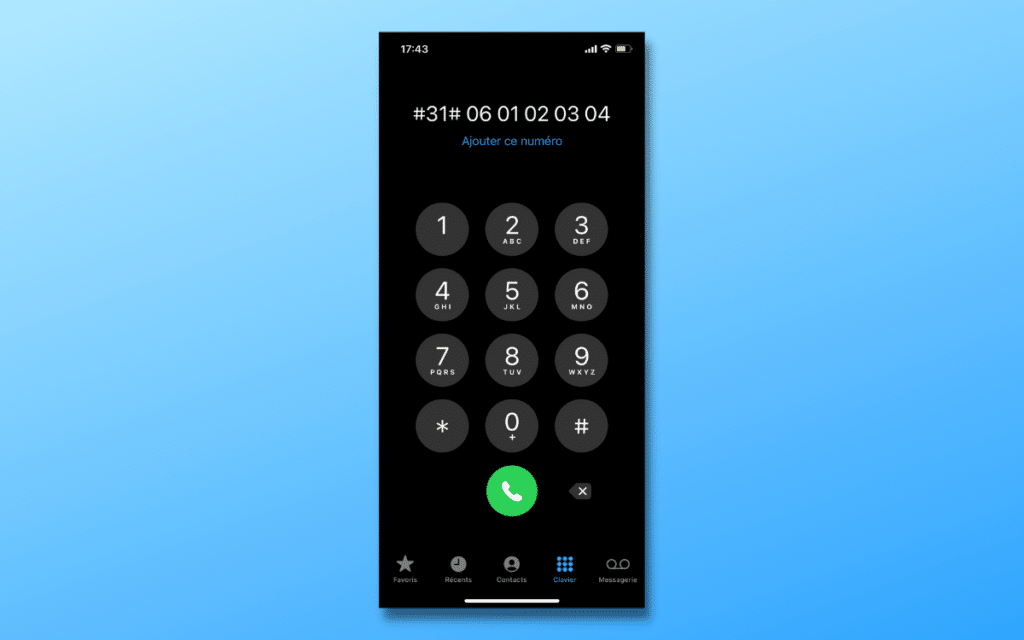
Lưu ý tuy nhiên điều đó Giải pháp tiền tố # 31 # là đúng giờ : Bạn sẽ phải nhập nó mỗi khi bạn muốn gọi số riêng.
Cách gọi số đeo mặt nạ trên Android ?
Nếu bạn muốn đảm bảo rằng số của bạn là Liên tục đeo mặt nạ trên điện thoại thông minh Android, Thực hiện theo hướng dẫn (được thực hiện trên một pixel 4A trên Android 12):
- Chuyển đến ứng dụng Điện thoại, Sau đó, ở phía trên bên phải, trong menu theo ngữ cảnh (ba điểm thẳng đứng nhỏ). Chạm Cài đặt.
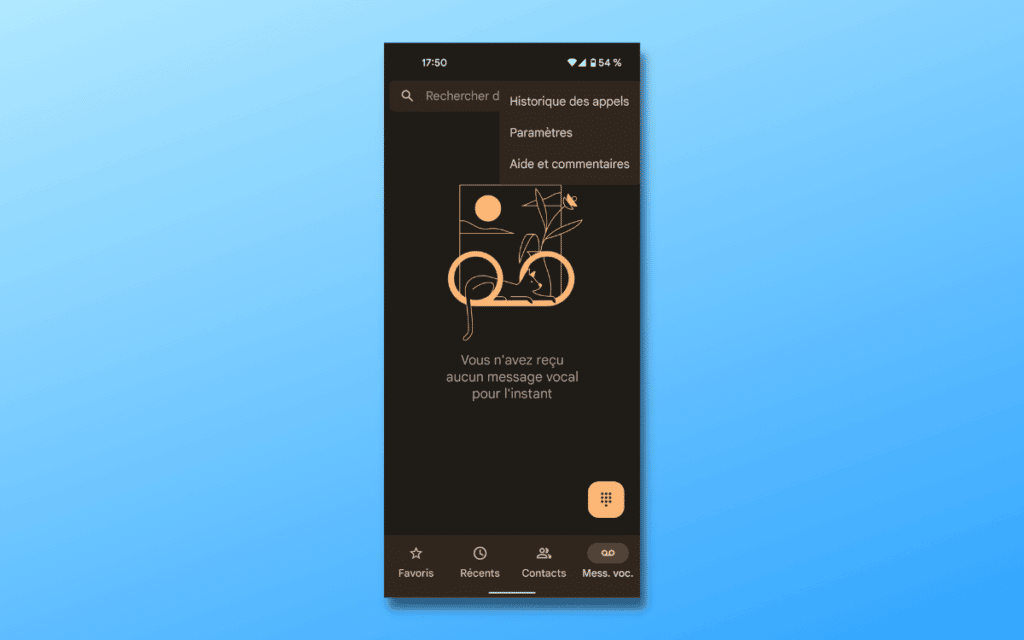
- Chạm Cuộc gọi.
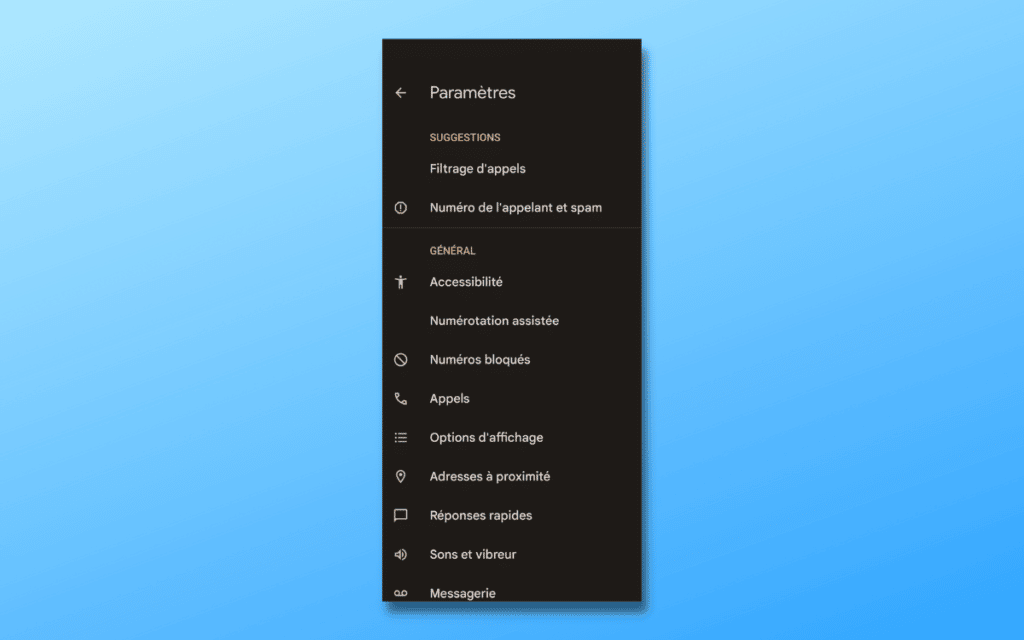
- Đi đến Các tham số khác.
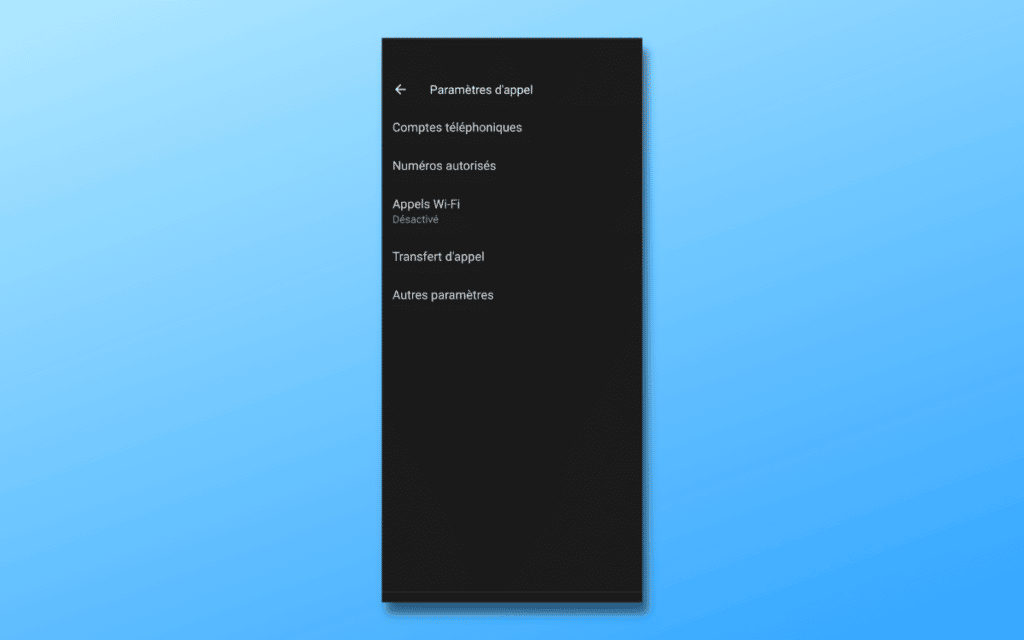
- Tại nơi này, đi đến Số người gọi, sau đó xác thực hoạt động bằng cách chọn Ẩn số.
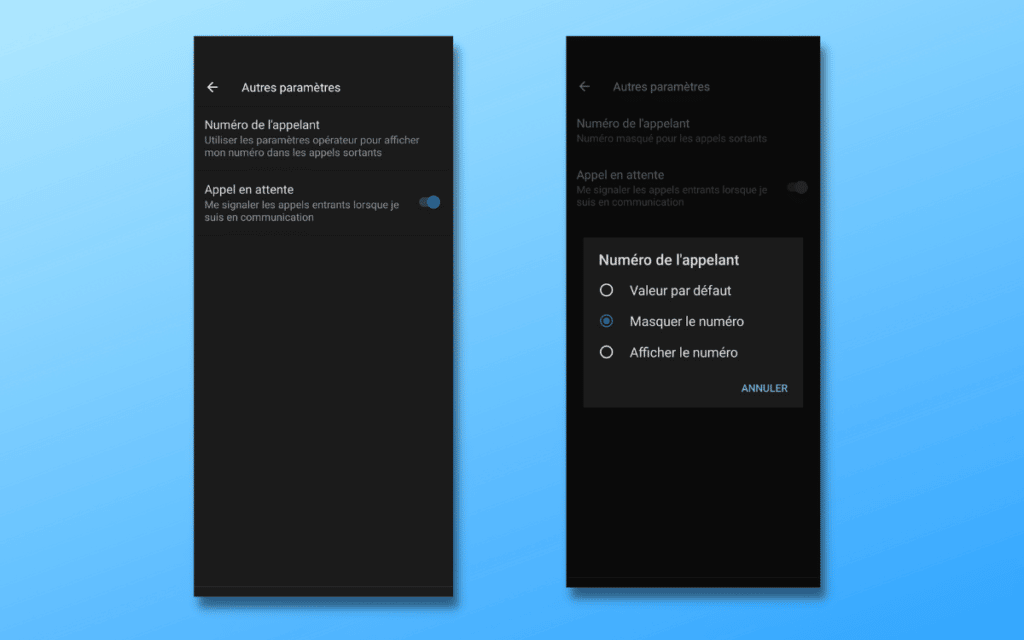
Từ đó, số của bạn sẽ bị che giấu. Để hủy các sửa đổi này và quay lại, hãy quay ngược lại hướng dẫn và chạm vào Trưng bày Để số của bạn xuất hiện trở lại.
Cách gọi đeo mặt nạ trên iPhone ?
Cách tiếp cận hơi đơn giản hơn trên iPhone, đây là.
- Đi đến Cài đặt. Đi xuống và tiếp tục Điện thoại.
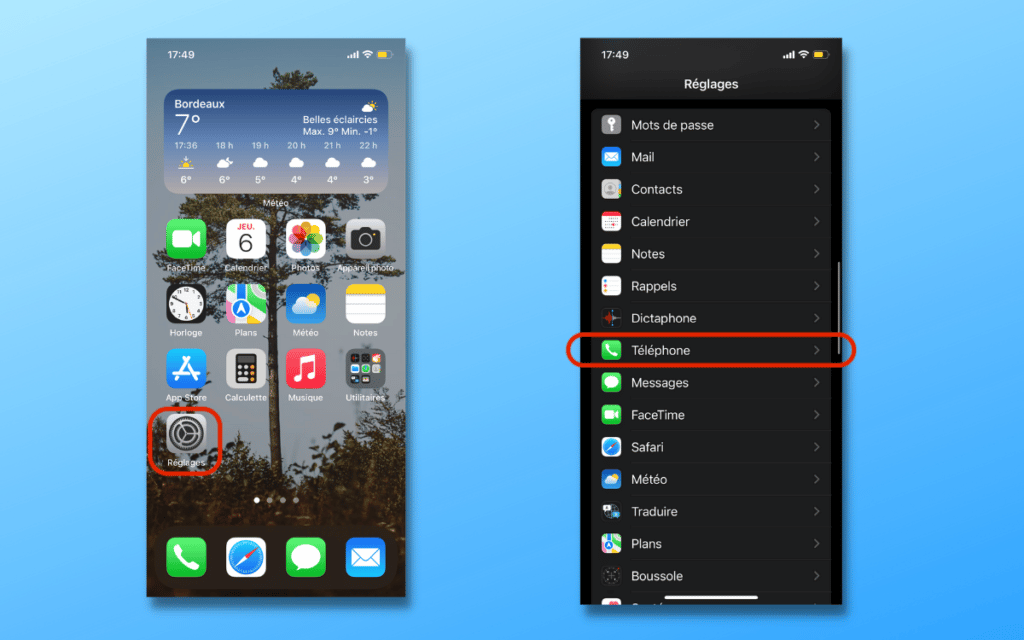
- Đi đến Hiển thị số của tôi.
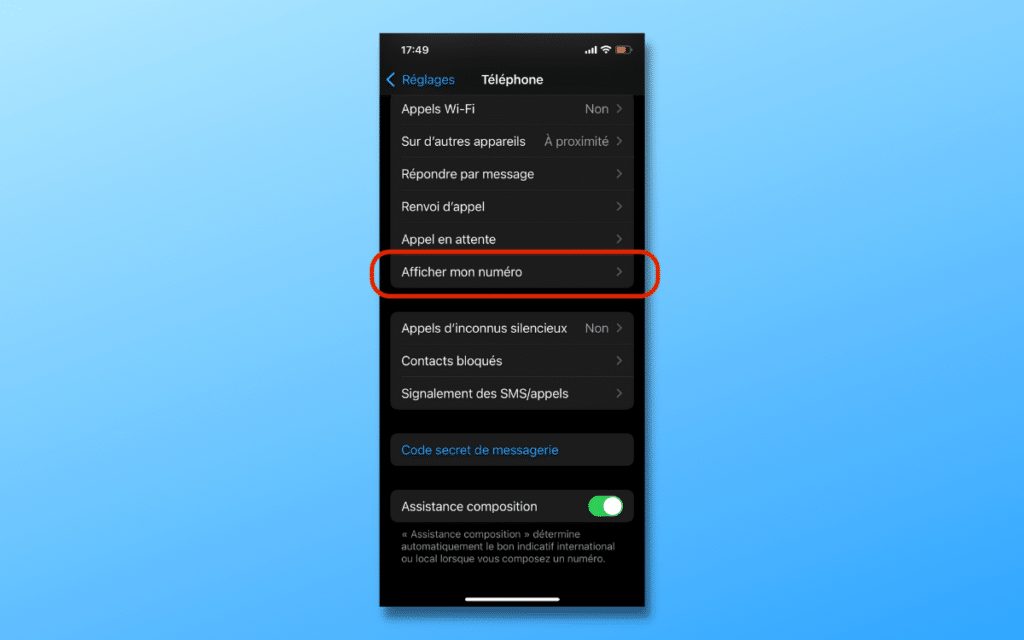
- Sau đó, để hoàn thành, bỏ chọn nút Hiển thị số của tôi.
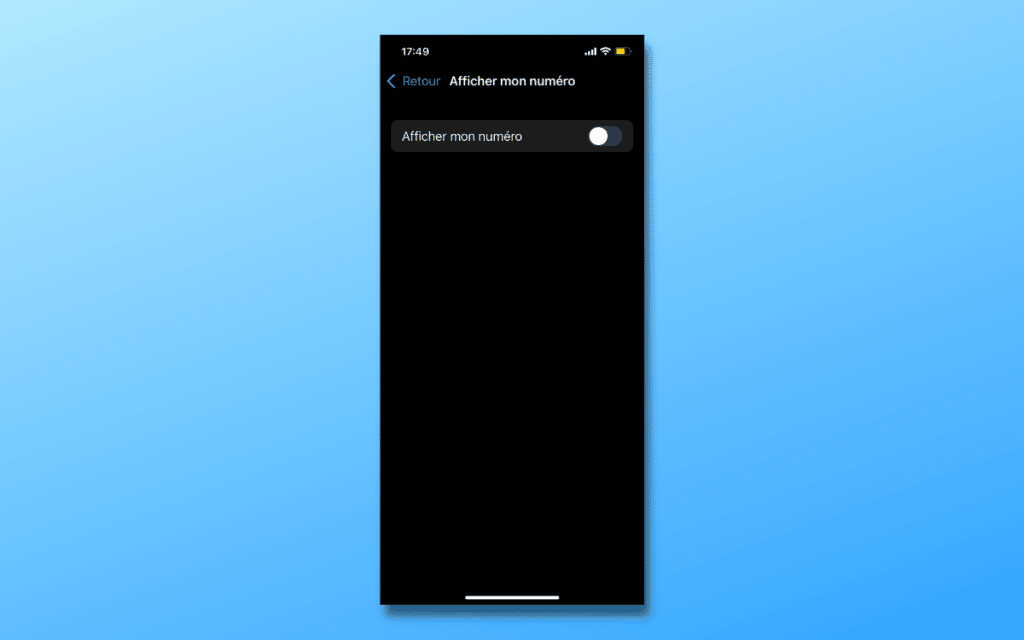
Đó là nó. Để quay lại, thực hiện hướng dẫn và kích hoạt lại nút Hiển thị số của tôi. Kỹ thuật này có giá trị với iOS 16.
Nếu bạn không có điện thoại thông minh Android hoặc iPhone hoặc kỹ thuật tiền tố # 31 # không hoạt động, bạn cũng có thể ẩn số điện thoại của mình bằng cách đi qua Khu vực khách hàng của bạn trang web của nhà điều hành của bạn bằng cách tìm phần cuộc gọi ẩn danh Hoặc Bí mật vĩnh viễn.
Cách ẩn số của bạn trên một điện thoại cố định ?
Mặc dù điều này là lạc đề, nhưng hãy biết rằng hoàn toàn có thể ẩn số của bạn trong cuộc gọi từ điện thoại cố định, cho dù có hay không có. Một lần nữa, bạn sẽ cầnNhập một tiền tố đúng giờ Trước khi nhập số của người đối thoại của bạn. Bạn chỉ cần nhập nó trước số, không có khoảng trống, sau đó thực hiện cuộc gọi.

Đây là các mã đặc biệt cho ẩn số số của bạn khỏi điện thoại điện thoại cố định, Điều này thay đổi từ toán tử này sang toán tử khác:
Biết rằng bạn cũng có thể Ẩn số điện thoại cố định của bạn vĩnh viễn. Đối với điều này, bạn sẽ phải Soạn mã *31# và thực hiện cuộc gọi. Về mặt lý thuyết, bạn sẽ nghe một tin nhắn thoại thông báo cho bạn rằng dịch vụ cuộc gọi đeo mặt nạ đang hoạt động và vĩnh viễn. Sau đó bạn sẽ phải Compose #31 # và gọi điện Để hủy kích hoạt dịch vụ này, Nếu không, tất cả các cuộc gọi của bạn sẽ được thực hiện bằng số mặt nạ.
�� Bạn sử dụng Google News ? Thêm hướng dẫn của Tom vào Google News không bỏ lỡ bất kỳ tin tức quan trọng nào từ trang web của chúng tôi.



